在今日凌晨的蘋果秋季發佈會上,發佈了 3 款新 iPhone,包括有 3 個攝像頭的 iPhone 11 Pro 和 iPhone 11 Pro Max,點擊這裏可以查看我們從現場發來的詳細報道。
不過除了硬件外,新增了深色模式的 iOS 13 也一樣值得關注。發佈會結束後,蘋果也迅速在官網釋出了 iOS 13 正式版向全球用户推送的時間——9 月 20 日。
今晨,蘋果也更新了 iOS 13.1 Developer beta 3(Build 17A5837a)和 iOS 13 GM Seed(Build 17A577)兩個版本。
不過需要注意的是,iOS 13.1 Developer beta 3 與 iOS 13 GM 並非同一個版本。根據往年經驗,GM(Golden Master)版本一般與最終推送的 iOS 13 正式版本幾乎一致,連版本號都是一樣的。
除了深色模式,iOS 13 還有哪些亮點功能,究竟值不值得升?怎麼升才更安全?舉例 iOS 13 正式版全球推送還有 9 天,這篇文章或許能解決你的這些疑惑。
懶人目錄
- 深色模式
- 沒有 3D Touch 也能長按呼出菜單
- 煥然一新的提醒事項
- 「自動化」快捷指令
- 相機大升級
- 還有這 10 個重要的變化
- iOS 12 正式版怎麼升級?
- iOS 13 測試版怎麼升級?
- 更新遭遇白蘋果了怎麼辦?
深色模式
如果説 iOS 13 什麼功能最讓人心動的話,我相信很多人都會認為是「深色模式」。
在 iOS 13 中開啟「深色模式」後,無論是系統界面還是鍵盤、相冊等應用界面,都會以黑、灰色呈現,讓你在每個熬夜玩手機的被窩裏,少流點眼淚。
你還可以在「設置」>「顯示與亮度」的「外觀」分欄下打開「自動」功能,這樣 iOS 13 就會在根據日升日落自動開啟淺色和深色模式。
不過目前仍有許多常用 app 沒有完成「深色模式」的適配,因此短期內體驗可能不是非常好。
沒有 3D Touch 也能長按呼出菜單
如果説去年推出的 iPhone XR 哪點最不好的話,估計很多人會説「沒有 3D Touch」。確實,在習慣了「重按」呼出菜單等便捷操作之後再失去,確實一時間難以習慣。
不過在 iOS 13 中,蘋果終於把這個問題「修復」了,現在你可以在桌面以及控制中心通過長按呼出更多菜單。加上 Haptic Touch 的配合,簡直就像白賺了一個 3D Touch 一樣!😂
那如果要移動 app 怎麼辦呢?你需要按住這個 app 並彈出更多菜單後繼續保持長按,就可以看到 app 抖動,然後進行移動或刪除操作了。又或者在長按 app 並彈出菜單後進行拖動,也可以達到同樣效果。
另外值得一提的是,今年的三款新 iPhone 都取消了 3D Touch 交互,如無意外,估計以後 Haptic Touch 將成為主流。
煥然一新的提醒事項
在 iOS 13 中蘋果對提醒事項這個自帶 app 進行了一次大升級,不僅界面煥然一新,同時還添加了今天、計劃、全部等分類。
此外還新增了只能識別語句、支持添加附件、與《信息》應用聯動等功能。
之前我們對 iOS 13 提醒事項的改動也進行過一次詳細的評測,具體可以點擊這裏查看。
「自動化」快捷指令
在去年的 iOS 12 中快捷指令是蘋果的大殺器,在經過了一年的更新之後,快捷指令也終於在 iOS 13 中迎來了一個重要的新功能——「自動化」。
有了「自動化」這個新功能,可以幹什麼?舉個例子,你可以在快捷指令裏設置「當我離開公司時,播放音樂」,這些時間、地點、設置發生變化就執行某項操作的快捷指令,就是新功能「自動化」。
如果你對「自動化」感興趣,可以點擊這裏查看我們之前的詳細評測。
相機大升級
首先是在拍照上,iOS 13 在之前的基礎上新增了「單調高色光」模式,可以讓你的照片擁有更高的亮度和對比度。
此外,如果你習慣在拍完照後對照片進行簡單的調整,現在自帶的照片編輯功能也能很好地滿足你了。
iOS 13 對照片編輯功能的界面和邏輯進行了重新設置,新增自然飽和度、暈影、噪點消除等新的工具,在拖動時 Haptic Touch 隨之震動的那種手感,實在令人上癮 。
最後就是相冊的改變了。在「相冊」>「照片」中,iOS 13 再次對圖片展現的形式進行了重新設計,支持按天、月河年來顯示。
而當你選擇「所有照片」時,則可以通過雙手縮放來在同一屏展示所有圖片又或者是隻展示單張圖片,並且動畫效果很流暢。
還有這 8 個重要的變化
1. 分享菜單設計更新
在 iOS 13 的分享菜單中,底部的功能欄不再採用橫向排列,而是改為了縱向排列,新增了 AirDrop 功能圖標,並且整體的設計也有所變化。
2. 截圖編輯頁面升級
手機截圖也許是大家最常用的功能之一了,在 iOS 13 中,截圖後編輯頁面的背景從純灰色變成了當前截屏畫面的毛玻璃效果背景,同時在右上角新增直接刪除截圖功能,畫筆方面則增加了鉛筆效果。
3. 音樂調節動畫改進
那個擋天擋地的音量調節動畫終於從中間移到了側邊。
4. 鍵盤支持滑動輸入,新增 Emoji 專屬按鈕
滑動輸入上手需要一些時間練習,不過如果習慣了之後確實還是比較快速的。
而 Emoji 表情鍵盤的專屬按鈕則讓人發表情更方便了。
5. Sign in with Apple
什麼是 Sign in with Apple?你可以簡單的理解為和國內的「用微信登陸」、「用支付寶登陸」差不多,可以讓你在使用一個新的服務時無需再註冊一個賬號,直接用蘋果賬户登陸。
但和國內這些又有一些不同,在使用 Sign in with Apple 進行登陸時,你可以選擇讓服務商獲得你的 Apple ID,也可以選擇隱藏。
當你選擇後者時,蘋果將會為你創建一個僅用於該服務的一次性電子郵箱地址,並將其分享給開發者。而開發者發送給這個一次性電子郵箱地址的郵件將由蘋果轉發到你的 Apple ID 郵箱中,從而達到更好地保護用户隱私的目的。
不過目前這個功能也仍需等待開發者的接入和支持。
6. 一台 iPhone 可以連接兩副 AirPods 了
想和好朋友分享一首好歌?現在一台 iPhone 可以連接兩台 AirPods 了,並且其他內置蘋果 W1/H1 芯片的耳機也都將支持此功能。
7. Memoji 再升級
增加了包括化粧、眼線、脣環、牙套等各種個性化設定,同時你還可以讓 Memoji 擺出各種手勢,打造你自己的動畫表情包。
8. 地圖新增街景功能
通過這個功能你可以足不出户遊覽不同城市的街道,同時在街道上還會標註出不同商店的名字和功用,不過目前中國大陸地區用户暫時還不能使用這個功能。
9. 越來越強大的 Safari
在 iOS 13 中 Safari 也變得更強大了,你可以直接點擊左上角的「A」來在桌面網站和移動網站之間切換。同時還在瀏覽器的右上角加入了下載管理器,讓你方便地管理在瀏覽器中下載的文件。
10. 備忘錄搜索更方便
此外,原生的備忘錄也有了一些升級,比如説加入了「畫廊視圖」讓你可以快速地瀏覽文件內容,還有附件也支持分類瀏覽了,同時搜索功能也得到了強化,你可以在新的備忘錄中直接對圖片進行搜索。
iOS 12 正式版怎麼升級?
看了這麼多新功能亮點,是不是更想升級到 iOS 13 了呢?
雖然現在還不能升級到 iOS 13 正式版,但不妨礙我們先為升級做好準備。當然也歡迎你先收藏,20 號升級時遇到什麼問題可以隨時打開來看。
1. 保證有足夠的儲存空間
首先,升級前需要確認你的手機是否有足夠的儲存空間。根據 A 君下載的 iOS 13 固件來看,下載新系統至少需要 3.7 GB。打開「設置」-「通用」-「iPhone 儲存空間」即可看到。
如果儲存空間不夠,那麼你就要考慮優化或刪掉一些應用了,一般來説,手機中的大部分空間都是被照片和微信佔據的,對此你可以:
- 轉移 iPhone 中的照片到電腦或雲盤
- 在「iPhone 儲存空間」中啟用「優化照片」,將全分辨率的照片和視頻儲存在 iCloud 中,在 iPhone 上使用較小尺寸版本的照片
- 刪除一些不常用的應用,可以根據界面的上次使用時間來判斷
- 清空一些佔用儲存空間比較多的應用的緩存,比如微信、音樂和視頻應用等,一般來説在應用的「設置」界面即可清除緩存
▲一般來説,微信會佔據大量的緩存空間
2. 備份保平安
常言道,小心駛得萬年船。因此 A 君強烈建議大家在升級前,一定要對手機進行備份。目前主要有兩種備份方式:
第一是無線備份,直接在手機上通過 iCloud 實現。
這種方式是最簡單快捷的。
從「設置」頂部進入個人賬號中心,在設備中點擊你現在的手機,進入「iCloud 雲備份」點擊「立即備份」即可。
第二是有線 iTunes 備份。
通過這種方式備份的好處是對 iCloud 的儲存空間大小沒有要求。
打開電腦上的 iTunes 並將要備份的手機連接至電腦,在手機界面選擇「自動備份」-「本電腦」,並點擊「立即備份」即可。
3. 升級前的最後準備
好了,做了那麼多前戲準備,接下來我們就要迎來最激動人心的時刻了。究竟 iOS 13 能不能讓我們手裏的小蘋果更高、更快、更強,成敗在此一舉。
但是慢着!雖然我知道你升級的大刀已經飢渴難耐,但還是要請你對照下面的清單再檢查一次:
- 你知道你的 Apple ID 郵箱地址和密碼
- 你知道你的 iPhone 鎖屏密碼
- 你已經做好了手機備份
- 你的手機型號可以直接升級至 iOS 13
- 連接要一個穩定的 Wi-Fi
- 手機電量至少有 50%
- 至少有 3.7GB 的儲存空間
▲支持 iOS 13 的設備
都檢查好了?那你已經萬事俱備了,只欠東風。
趕緊在「設置」-「通用」「軟件更新」開始檢查更新吧,然後剩下的你所需要做的就是點擊「下一步」和「確定」就行了。
iOS 13 測試版怎麼升級?
有一部分用户可能有會存在這樣的問題——收不到 iOS 13 正式版的推送通知。產生這種的問題一般有三種可能:
- 你的手機曾經安裝過測試版本的系統
- 你的設備不支持從當前版本直接升級到 iOS 13,比如 iOS 11
- 你的手機是越獄版本
不過今年有一個特殊情況,那就是蘋果在 iOS 13 正式版發佈前,就已經把測試版更新到了 iOS 13.1 Developer beta 3,眾所周知,我們是無法通過正常 OTA 從更高的版本(13.1)升級到更低的版本(13.0)的,因此:
- 如果你的手機目前是比 iOS 13 Beta 8 更新的版本(包含 iOS 13.1 所有版本):那麼你將無法通過正常方式升級到 iOS 13 GM 版本,並且即使你刪除了描述文件,也有很大可能在 9 月 20 日蘋果全球推送 iOS 13 正式版時無法收到升級提醒
- 如果你的手機目前是 iOS 13 Beta 8 或更舊版本:那麼你可以通過 iTunes 刷固件的方法升級到 iOS 13 GM 版本,或者刪除描述文件,靜待 9 月 20 日直接升級到 iOS 13 正式版
對於手機目前已是比 iOS 13 Beta 8 更新的版本(包含 iOS 13.1 所有版本)的用户來説,如果想要升級到 iOS 13 正式版應該怎麼辦嗎?目前眾説紛紜,網絡上提供的許多方法都有很大的風險導致手機中的資料丟失,因此目前 A 君的建議是可以先刪除描述文件,然後坐等 9 月 30 日左右蘋果釋出 iOS 13.1 GM 或正式版更新文件後再升級,更穩妥一點。
後續有任何更新,A 君會在評論區同步給大家。
1. 刪除描述文件
針對第一種情況,你可以在「設置」-「描述文件」中刪除 iOS 13 beta 版的相關描述文件,這樣你就可以在下一次蘋果推送更新的 iOS 13 系統時進行 OTA 更新(即在線升級手機系統)即可。
如果你等不及下次新系統推送,請看下一個方法。
2. iTunes 刷固件
對於上文的後兩種情況,以及使用過測試版系統又想馬上升到 iOS 13 正式版的用户來説,只能通過 iTunes 來在線刷入固件。
首先,依然是備份保平安。然後,你需要下載 iOS 13 正式版本的固件,大小在 3.7GB 左右。
緊接着,將你的 iPhone 連接到電腦,並打開 iTunes,進入「摘要」界面,並按住 Shift 鍵點擊「檢查更新」,如果使用的是 Mac 則按住 Option 鍵點擊。
之後會彈出一個新的對話窗口,選擇已經下載好的的 iOS 13 固件,iTunes 就會開始更新。
之後 iPhone 會要求你及時輸入鎖屏密碼,因此更新期間請保持人在電腦和手機附近。
一番等待後,iOS 13 就更新完成啦!
最後,升級到 iOS 13 GM(Golden Master)版本的用户可以不用更新。GM 版本本就是正式版本發佈前的最後一個測試版,根據以往的經驗來説,GM 版本與最終確定發佈並推送的正式版本差異性極小。
當然,如果你一定要折騰的話,可以通過上面的第二種方法 iTunes 刷固件來進行升級,儘管升級後你也並不能看出哪裏有什麼不同。
如果你現在已經是 GM 版本,後續希望升級到更新版本的話,請儘快刪除測試版描述文件,靜待下次升級推送即可。
更新遭遇白蘋果了怎麼辦?
如果你在更新過程中遭遇白蘋果、恢復數據模式等問題,不要慌,不要急,直接使用 DFU 模式進行更新即可。
DFU(Device Firmware Upgrade)是 iPhone 固件的強制升降級模式。當我們的 iPhone 無法正常開機(白蘋果等情況),iTunes 無法識別設備時,我們就需要通過 DFU 模式進行操作。
在升級中遇到問題後,我們首先將手機連接至電腦,並打開 iTunes。
然後讓手上的 iPhone 進入 DFU 模式,不同手機進入 DFU 模式的方法也不同:
- iPhone X/XS/XS Max/XR:按一下音量 + 鍵👉按一下音量 – 鍵👉按住電源鍵,屏幕完全熄滅後鬆開👉同時按住電源鍵和音量 – 鍵 5 秒👉鬆開電源鍵,音量 – 鍵始終保持按住👉然後你就會看到電腦提示手機進入 DFU 模式了
- iPhone 7 及更新設備:同時按下電源鍵和音量 – 鍵👉等待蘋果 logo 出現👉logo 消失後鬆開電源鍵,音量 – 鍵保持按住👉等待手機提示音,即表明手機已進入 DFU 模式
- iPhone 6s 及更舊設備:按住 Home 鍵👉按住電源鍵👉屏幕變黑後鬆開電源鍵,Home 鍵保持按住👉然後你就會看到電腦提示手機進入 DFU 模式了
如果你的手機是無法直接升級至 iOS 13 正式版本的,則在 iTunes 中按住 Shift 鍵點擊「恢復」並選取正確的固件版本,靜待恢復完成聯網激活 iPhone 即可。
除了 iOS 13 Developer Beta 3 之外,今晨蘋果還更新了:
- iPadOS 13.1 beta 3 (17A5837a)
- macOS Catalina 10.15 beta 8 (19A558d)
- tvOS 13 beta 10 (17J5579a)
等系統,其中 iPadOS 正式版預計將於 10 月 1 日發佈,macOS Catalina 正式版將於 10 月發佈。如果你對這兩個系統的新功能和升級指南感興趣,請在留言區告訴我,A 君爭取稍遲給大家也做個總結。
資料來源:愛範兒(ifanr)






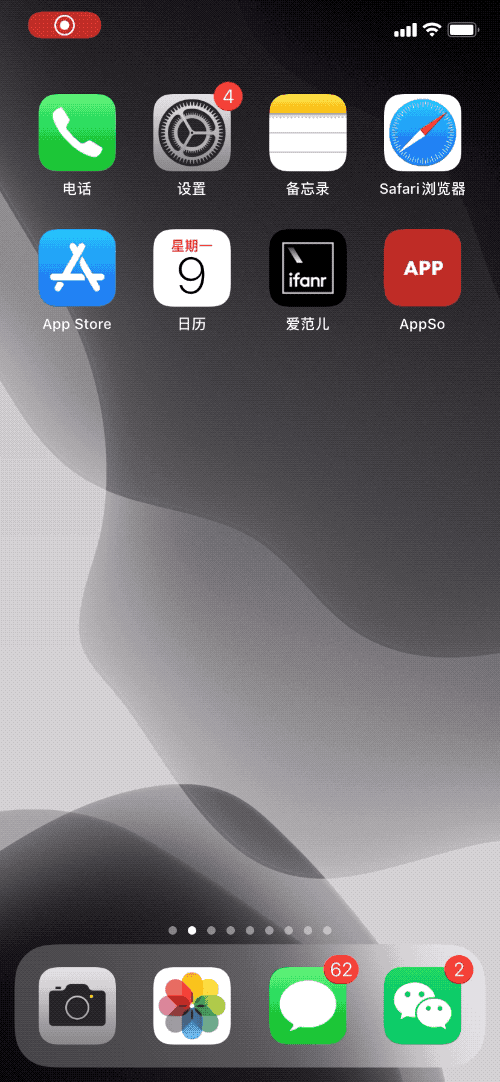
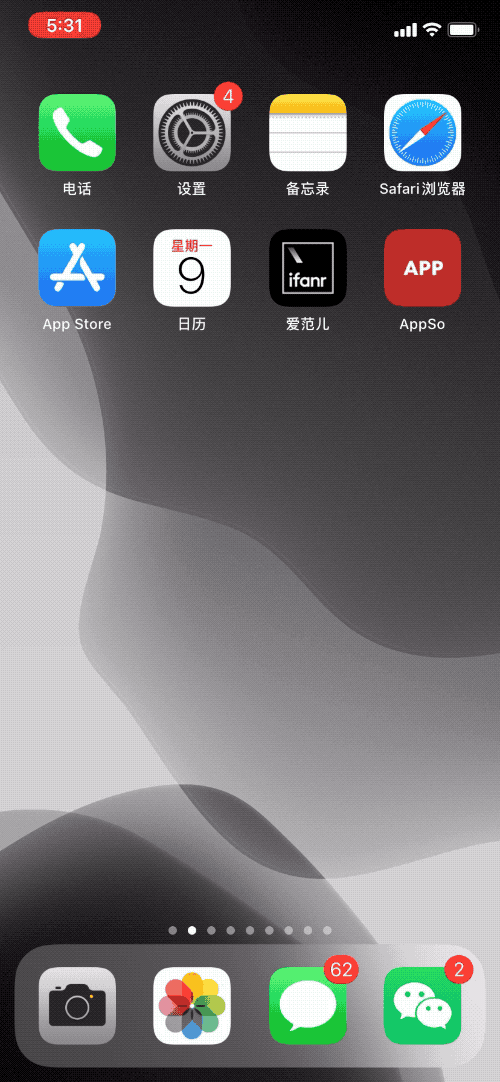



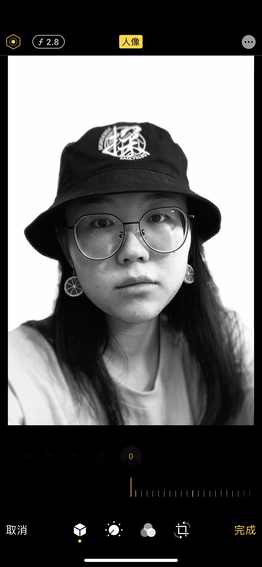


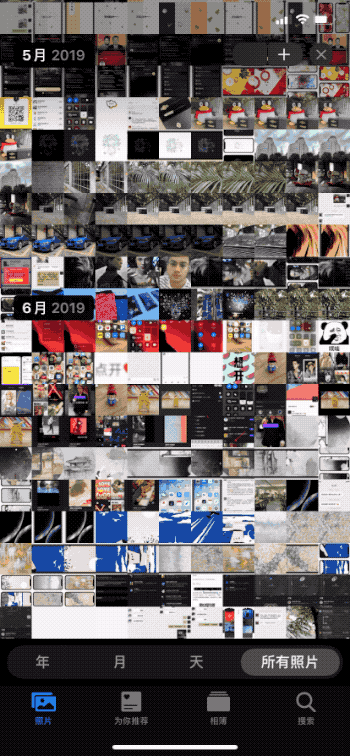

























請按此登錄後留言。未成為會員? 立即註冊